Zoom dans un instantané :
- Une application de visioconférence qui vous permet d'héberger des réunions depuis vos smartphones et ordinateurs de bureau
- Il est largement utilisé par les écoles, les universités et les entreprises pour héberger et organiser des réunions en ligne, des séminaires et des cours en ligne.
- Il offre une concurrence féroce aux acteurs du marché passionnants tels que Skype, Bluejeans et Google Hangouts.
- Utilisez Zoom pour la visioconférence avec un individu ou un groupe de personnes, passez des appels, envoyez des messages instantanés et planifiez de futures réunions.
Tirez le meilleur parti de votre période de quarantaine avec Zoom. Le multifonctionnel et hautement application de visioconférence populaire. En très peu de temps, Zoom est devenu l'un des outils les plus fiables et les plus faciles à utiliser pouvant prendre en charge les appels de visioconférence avec plus de 100 participants actifs et près de 10 000 participants.
Si vous avez des questions comme, qu'est-ce que Zoom, comment installer et utiliser Zoom pour la visioconférence, comment rejoindre une réunion Zoom pour la première fois, alors ce blog vous guidera à travers chacune de vos questions et requêtes
Alors, sans plus tarder, commençons.
Qu'est-ce que Zoom?
Zoom est une application de visioconférence intelligente qui vous permet d'avoir des réunions virtuelles en face à face avec des personnes du monde entier. Il fonctionne bien sur les systèmes Android, iOS et Windows et est livré avec des fonctionnalités puissantes mais faciles à utiliser.
Vous pouvez soit opter pour sa version gratuite, soit choisir la version douloureuse pour gérer de grandes réunions et séminaires en ligne au niveau de l'entreprise.
Lancez simplement l'application sur votre appareil, connectez-la à un webcam et connectez-vous avec vos amis et votre famille dans le confort de votre maison pendant cette période de quarantaine.
Alors maintenant que nous avons une idée de base de l'application, apprenons à utiliser Zoom? Comment configurer les réunions et appliquer les paramètres de base sur votre système.
Comment utiliser Zoom sur votre ordinateur?
Voici quelques étapes de base que vous devez suivre pour commencer à utiliser cet incroyable outil de visioconférence.
1. Connectez-vous à votre webcam
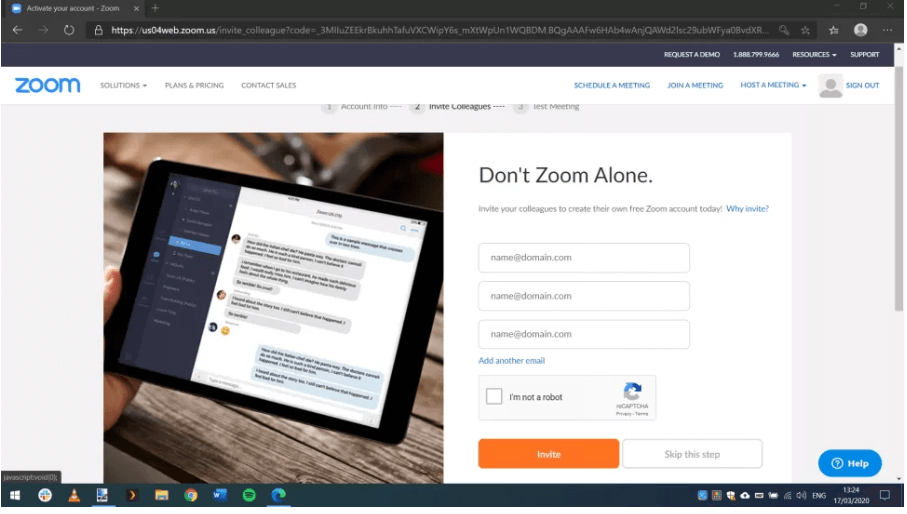
La plupart de nos versions récentes d'ordinateurs portables sont livrées avec une caméra préinstallée, mais il n'en va pas de même pour les ordinateurs de bureau. Si vous êtes un utilisateur de bureau, vous devrez configurer une webcam avant de commencer.
Contrairement à la plupart des autres composants matériels, vous pouvez choisir une caméra à résolution raisonnable et l'installer sur votre ordinateur.
Lire la suite: Examen de l'application Zoom Cloud Meeting (Meilleure application de visioconférence)
2. Inscrivez-vous pour commencer
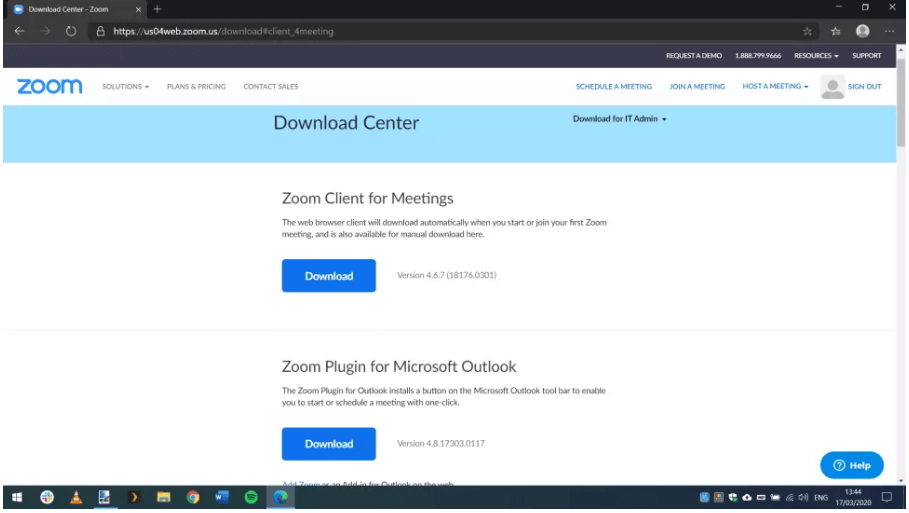
Si vous vous demandez toujours comment installer et utiliser Zoom pour la visioconférence, visitez son site officiel et inscrivez-vous. Le bouton d'inscription est situé dans le coin supérieur ou droit de votre écran. Un simple clic sur le bouton d'inscription est tout ce que vous devez faire.
Dans la fenêtre suivante, il vous sera demandé de saisir votre adresse e-mail. Vous recevrez un e-mail de confirmation sur votre identifiant de messagerie, cliquez sur le lien d'activation pour créer un compte pour vous-même. Si vous le souhaitez, vous pouvez également envoyer une invitation aux personnes avec lesquelles vous souhaitez vous joindre.
3. Installer l'application
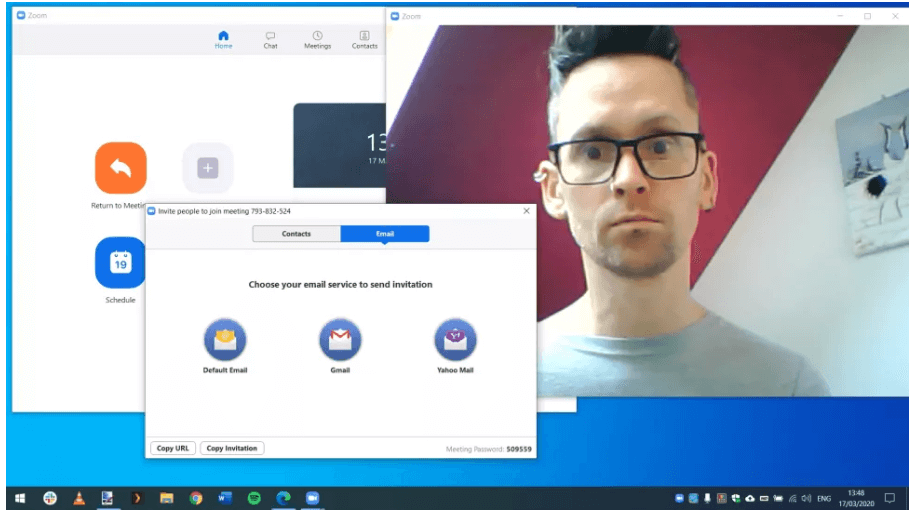
L'installation de Zoom sur votre appareil Windows est exceptionnellement simple. Une fois que vous avez terminé de vous inscrire, cliquez sur le lien du menu Ressource, puis cliquez sur le « Télécharger le client Zoom » bouton. Le fichier téléchargeable se trouve en haut de la page.
L'application est également disponible sous la forme d'extensions de navigateur pour les utilisateurs de Chrome et Firefox, tandis que pour les utilisateurs d'Opera, elle est disponible sous forme de plugin.
Outre les utilisateurs de bureau, l'application peut également être facilement installée sur les appareils Android et iOS.
4. Accueillir une réunion
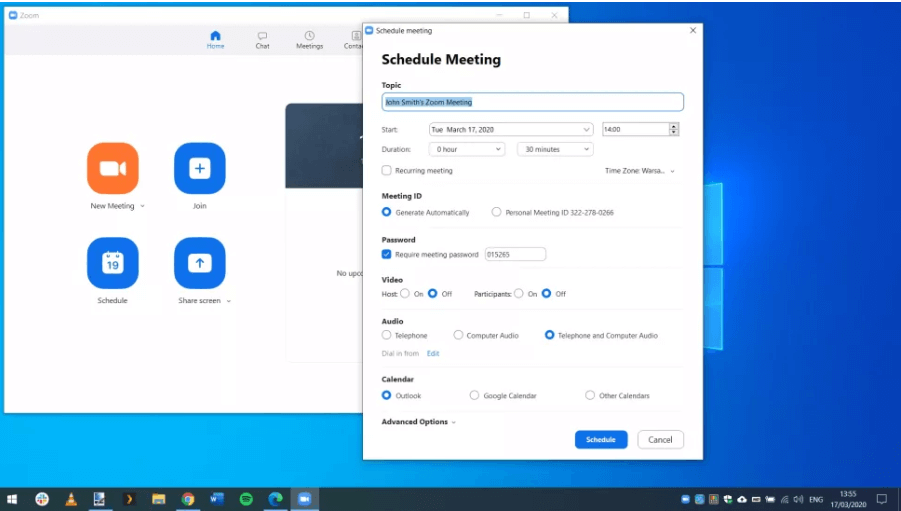
Une fois que vous avez terminé avec succès le processus de téléchargement et de configuration, cliquez sur le bouton de connexion pour planifier une réunion. Dans la fenêtre de connexion, entrez vos identifiants de connexion et cliquez sur le "Nouvelle rencontre" bouton pour démarrer une visioconférence.
Les images seront affichées sur votre webcam et il vous sera également demandé de vérifier le bon fonctionnement de vos microphones et haut-parleurs. Cliquez sur le bouton d'invitation pour envoyer des invitations depuis l'application et commencez.
5. Planifier une réunion
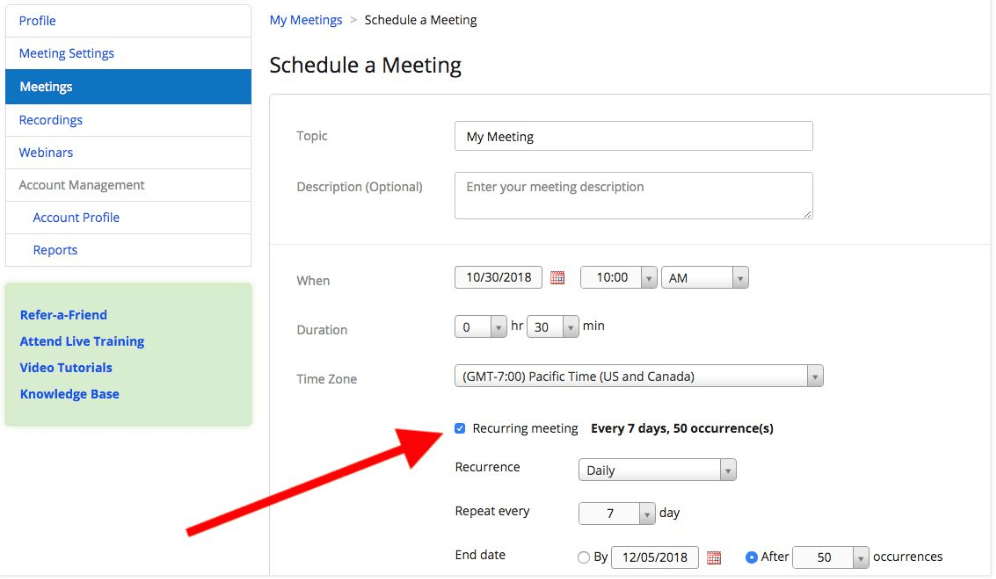
Avec le meilleure application de visioconférence vous pouvez non seulement démarrer des appels ad hoc, mais également planifier diverses réunions futures. Pour planifier une réunion, cliquez sur le bouton « Planifier » à partir de l'écran principal. Entrez la date, l'heure et le sujet de la réunion pour choisir un type de calendrier qui vous aidera à organiser la réunion. Une fois que vous avez entré tous les détails, cliquez à nouveau sur le bouton Programmer pour verrouiller les détails de la réunion.
Lire la suite: 11 meilleurs logiciels d'appel vidéo gratuits pour PC Windows (2020)
6. Comment rejoindre une réunion Zoom
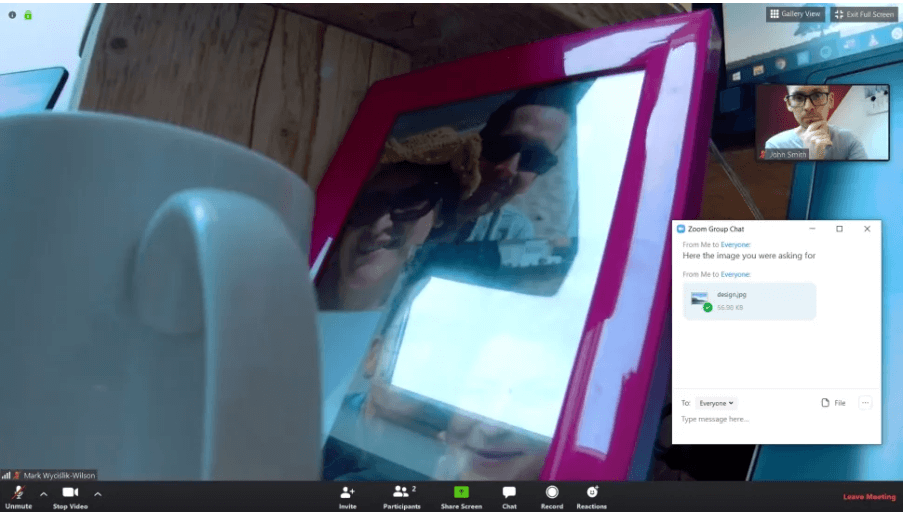
Utilisez Zoom pour tous vos besoins de visioconférence. Vous pouvez rejoindre plusieurs réunions en utilisant cet outil incroyable. Il existe plusieurs façons de rejoindre et de participer à une réunion.
Si vous avez reçu une invitation dans votre e-mail ou votre calendrier, cliquez simplement sur le lien et le tour est joué. Une autre façon est de cliquer sur le bouton Rejoindre de la page principale. Entrez maintenant le nom du lien ou l'identifiant de la réunion partagé avec vous.
7. Partage de fichiers, discussion et réactions
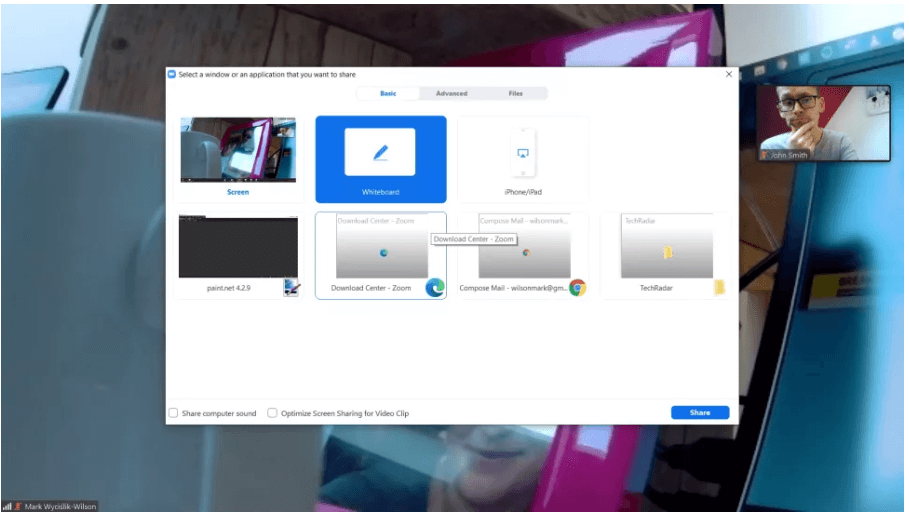
Oui, vous avez bien entendu, Zoom vous permet de partager plusieurs fichiers à l'aide de sa fonction de chat. Si vous déplacez votre souris sur la fenêtre vidéo, vous verrez plusieurs boutons à l'écran. Envoyer
messages basés sur le chat comme les numéros de téléphone, vous pouvez cliquer sur le "Discuter" bouton. En dehors de cela, l'application vous permet également de partager des réactions et des emojis comme des pouces vers les membres du groupe.
8. Vous pouvez également effectuer un enregistrement et un partage d'écran
Si vous organisez la réunion, l'application vous offre la possibilité de enregistrer la vidéo de votre séance de réunion. Vous pouvez le faire en cliquant sur le bouton Enregistrer. Cependant, si vous êtes un participant, vous pouvez enregistrer la session de réunion avec l'autorisation de l'organisateur.
En dehors de cela, sa fonction de partage d'écran est livrée avec un ensemble de fonctionnalités puissantes, vous pouvez ouvrir un tableau blanc pour écrivez quelque chose que les participants voient, vous pouvez également partager une partie de votre écran avec d'autres membres en utilisant le application.
Dernières pensées
Nous espérons que notre blog vous a donné une idée juste de l'application de visioconférence. Alors maintenant que vous savez utiliser Zoom, utilisez-le parfaitement pour vous connecter avec les gens pendant la période de quarantaine.
Utilisez-le pour vous connecter avec vos collègues, organiser des cours en ligne et gérer des conférences au niveau de l'entreprise.
Crédits image: Zoom et Zapier